如何在windows7中设置自动定时关机
在公司上班有时外出电脑就没有关机,被领导晚上检查发现没有关机罚款。痛定思痛后决定为电脑设置一个关机小程序。
首先我的电脑也安装了关机小软件,但是到了关机的时候确没有关机,也下载了多个小软件都没有多大的效果,关键还有一些软件是收费的。带了一大堆广告,决定使用windows自带的小程序来完成,这个软件具有windows的最高权限,所以基本都可以正常关机。下面分享给大家。
这个小软件就是我们不常使用的计划任务。在win98,winxp里面都叫计划任务,现在在windows7里面叫任务计划程序。在我们的开始菜单—所有程序—附件—系统工具—任务计划程序。如下图:

点击任务计长程序,
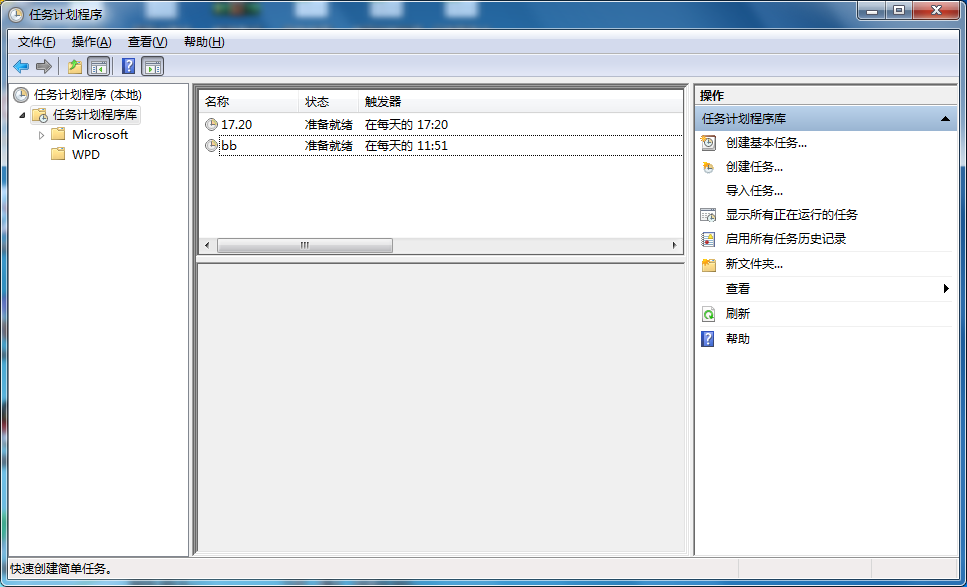
点击任务计划程序库,在这个上面右键创建基本任务,打开如下界面:
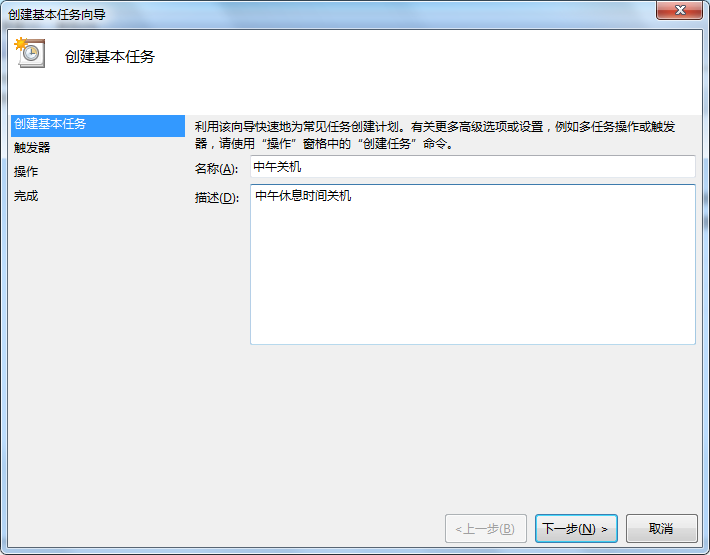
点击下一步,打开如下界面:
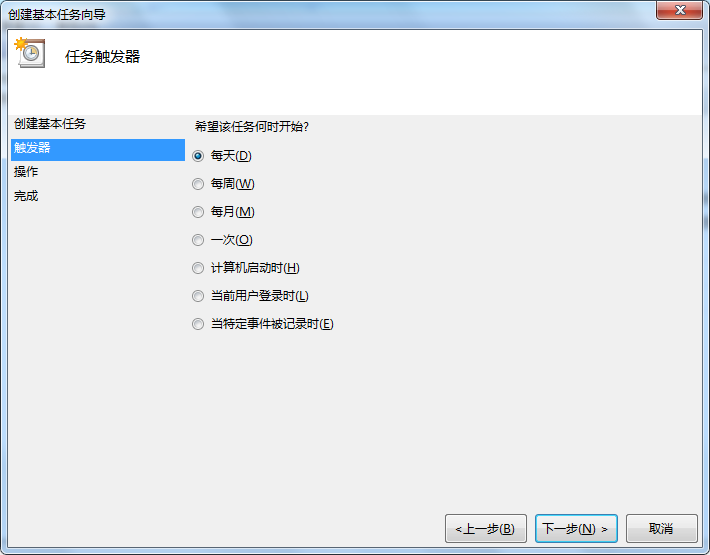
选择每天执行一次,选择关机的时间,每天执行的次数。
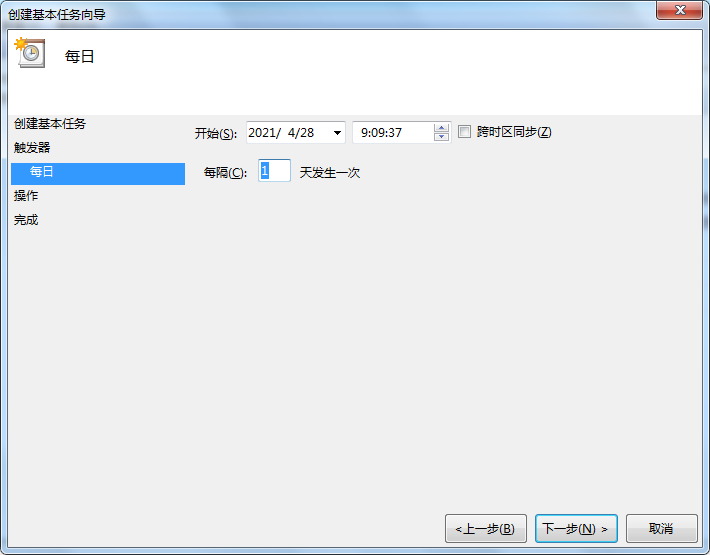
接着点击下一步,打开下面的界面:
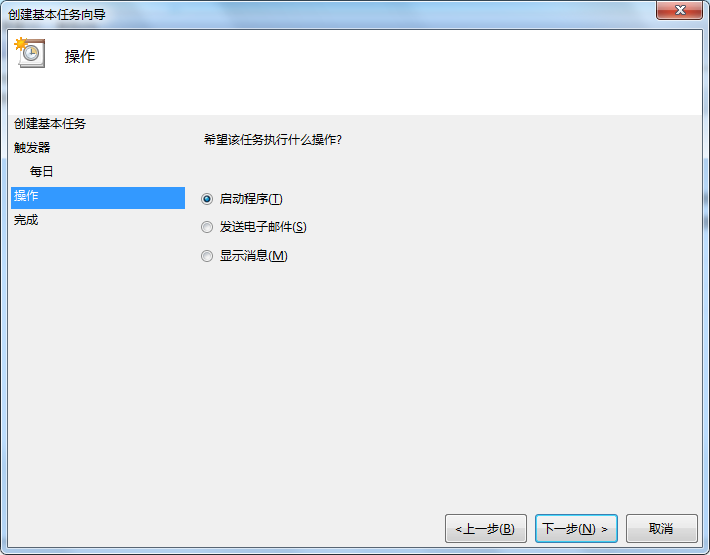
继续点击下一步,打开如下界面:
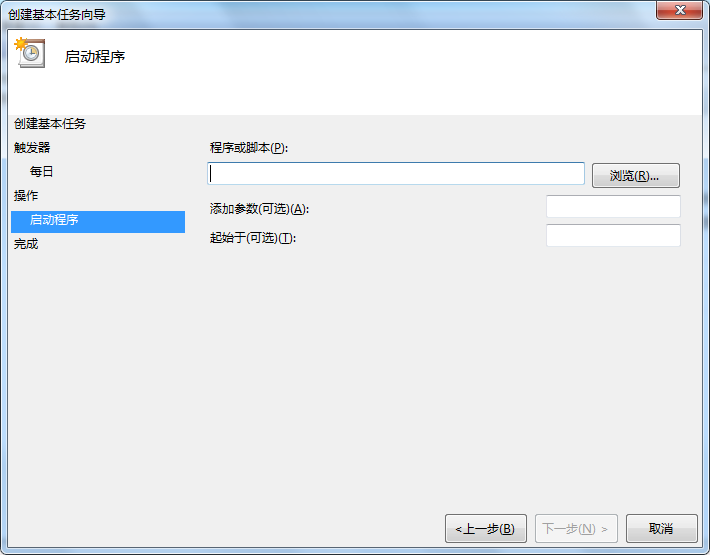
这个界面里面输入脚本shutdown ,参数里面输入-s -t 10
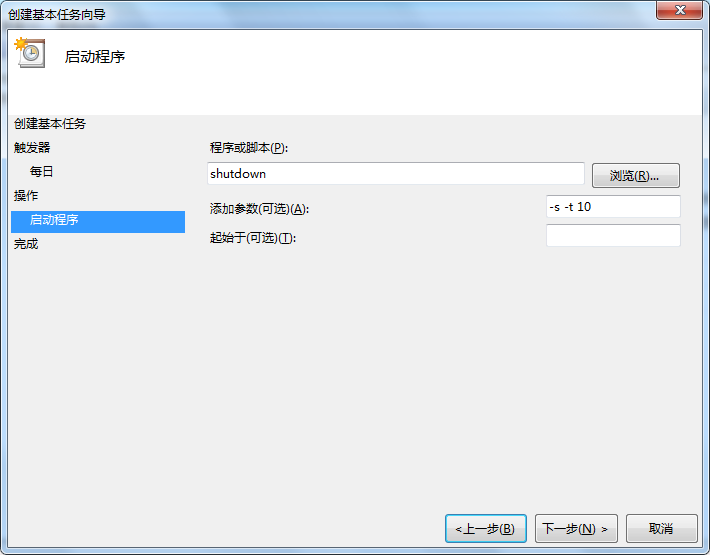
继续点击下一步,打开下面的界面:
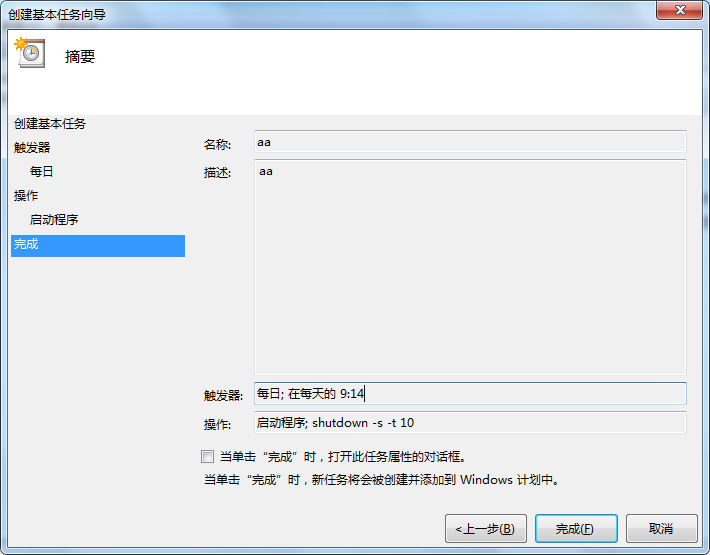
这样就可以了。下面来说明一下关机命令shutdown 的参数和使用方法。这个命令很强大,可以远程关机,重启。具体方法可以私下了解。
C:UsersAdministrator>shutdown /?
用法: shutdown [/i | /l | /s | /r | /g | /a | /p | /h | /e] [/f]
[/m \computer][/t xxx][/d [p|u:]xx:yy [/c “comment”]]
/i 显示图形用户界面(GUI)。
这必须是第一个选项。
/l 注销。这不能与 /m 或 /d 选项一起使用。
/s 关闭计算机。
/r 关闭并重新启动计算机。
/g 关闭并重新启动计算机。系统重新启动后,
重新启动所有注册的应用程序。
/a 中止系统关闭。
这只能在超时期间使用。
/p 关闭本地计算机,没有超时或警告。
可以与 /d 和 /f 选项一起使用。
/h 休眠本地计算机。
可以与 /f 选项一起使用。
/e 记录计算机意外关闭的原因。
/m \computer 指定目标计算机。
/t xxx 设置关闭前的超时为 xxx 秒。
有效范围是 0-315360000 (10 年),默认值为 30。
/c “comment” 重启动或关闭的原因的注释。最多允许 512 个字符。
/f 强制正在运行的应用程序关闭,不前台警告用户。
当为 /t 参数指定大于 0 的值时,
则默示 /f 参数。
/d [p|u:]xx:yy 提供重新启动或关机的原因。
p 表明重新启动或关闭是计划内的。
u 表示原因由用户定义。
如果 p 和 u 均未指定,则是计划外重新启动
或关闭。
xx 是主要原因号(小于 256 的正整数)。
yy 是次要原因号(小于 65536 的正整数)。




